OnePlus предлага жестове за навигация от известно време, но с OnePlus 6T малко променя нещата. Имате възможност да избирате между жестовете на OxygenOS (които несъмнено са по-добри) или жестовете на Pie по подразбиране, подобно на това, което бихте намерили на Pixel или всеки телефон с Android One.
Продукти, използвани в това ръководство
- OnePlus: OnePlus 6T ($549)
Как да използвате жестове за навигация на OnePlus 6T
- Отворете Настройки от чекмеджето на приложението или началния екран.
- Докоснете до Бутони и жестове раздел.
- Докоснете Навигационна лента и жестове.
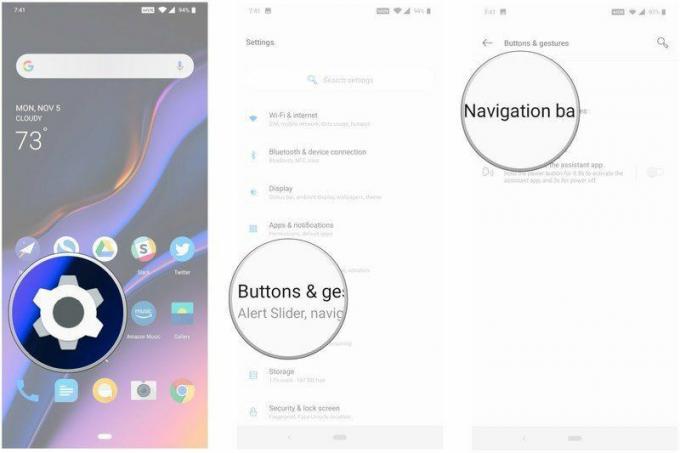
- Тук ще можете да персонализирате лентата за навигация. The Назад, Начало, Скорошни настройката по подразбиране е фиксираната лента за навигация от Oreo, с бутона за връщане назад отляво, бутона за начало в центъра и менюто за преглед отдясно.
- The Обратно вкъщи настройка по подразбиране на жестове на пай, като бутонът за връщане се показва, когато е необходимо.
- The Жестове за навигация опция превключва нещата към собствената реализация на OnePlus, елиминирайки навигационната лента.
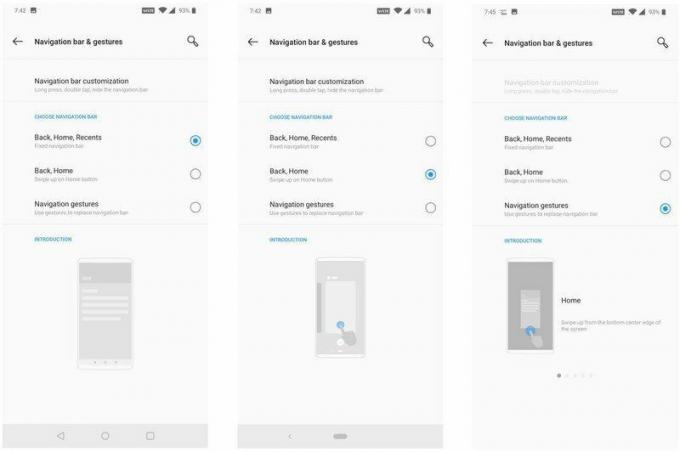
С OnePlus 6T по същество имате свободата да изберете стила на навигационната система, управлявана от жестове, която искате да използвате. Жестовете на OxygenOS са по-интуитивни за използване и получавате повече пространство на екрана, тъй като навигационната лента е напълно скрита. Въпреки това, това е драстична промяна, ако идвате от телефон, работещ с Oreo или по-стар, и отнема няколко дни, за да се аклиматизирате към интерфейса за жестове.
Нашият най-добър избор на оборудване

OnePlus 6T
Жестове, ако искате да превключите, навигация в стил Oreo, ако не искате.
OnePlus беше един от първите производители на Android, който предложи навигация, базирана на жестове, а с 6T имате възможността да изберете какъв вид жестове искате да използвате. Има и опция за връщане към фиксираната навигационна лента в стил Oreo, ако все още не сте готови да направите превключването.
